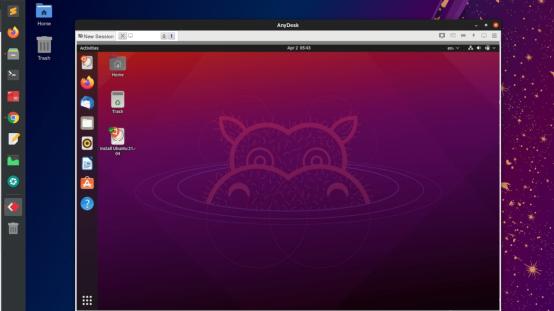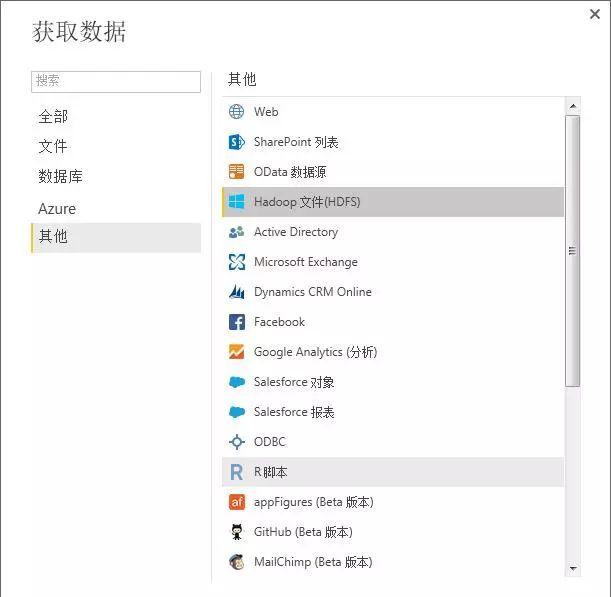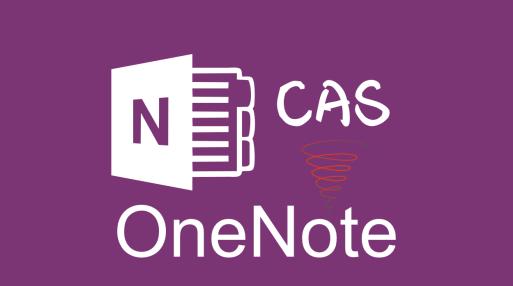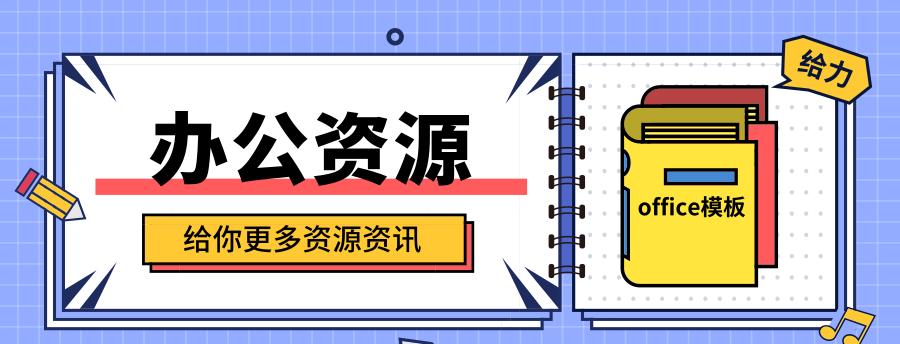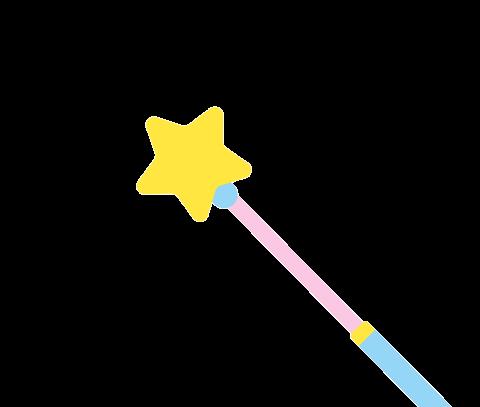U盘启动盘如何制作?图文教程详解!
既然是用U盘来安装,所以,第一步首先要用软件来制作一个U盘启动盘才能安装系统。U盘启动盘的制作软件现在网上也有很多,我们任选一款软件–老毛桃U盘启动盘制作工具来制作:
第一步:百度搜索老毛桃U盘制作软件,然后安装。
第二步:插入U盘
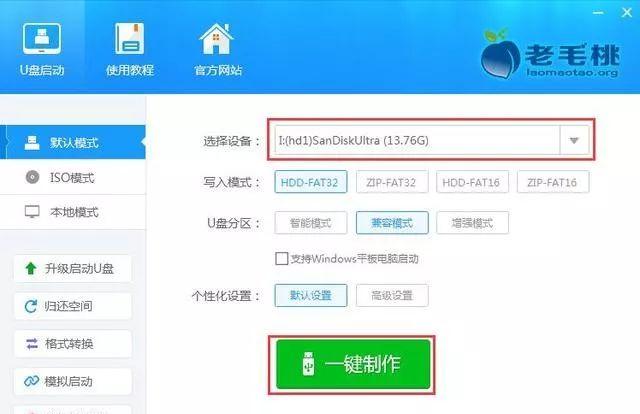
注意:如果有多个U盘,一定要选择你希望制作的那个U盘,可根据U盘的名字个大小来区别。
重要的事情再说一遍:一定要备份U盘内的重要资料。
第三步:制作U盘启动盘
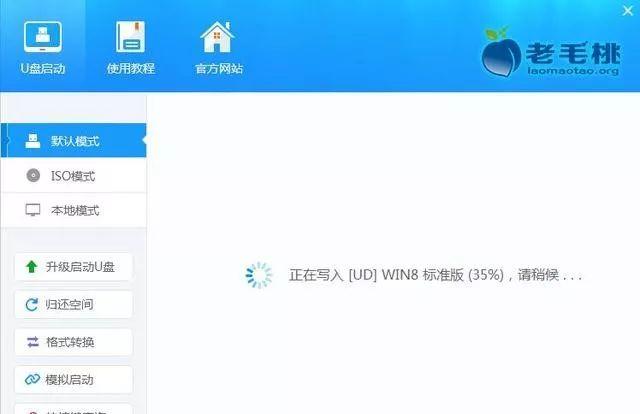
第四步:测试U盘启动盘
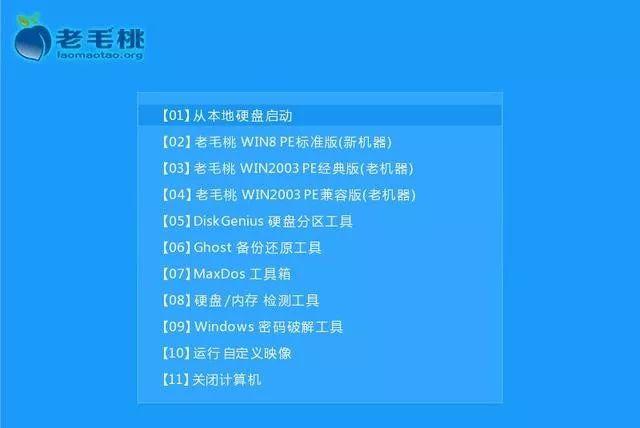
第五步:放入Windows系统
将下载好的Ghost系统解压,找到里面一个以“.GHO”为后缀的文件复制到U盘内即可。
系统安装
设置U盘为第一启动项
由于电脑品种的不同,所以进入BIOS系统的方法也各不相同,大家可以根据自己的电脑品牌自行百度搜索一下进入的方法,然后设置U盘启动盘为第一启动项。
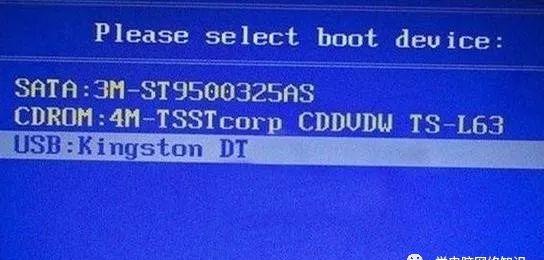
这里整理了几个电脑品牌进入BIOS的方法:
联想:开机并按住F12键。
华硕:开机并按住ESC键(华硕台式机请按F8键)。
惠普:开机并按住F9键。
戴尔:开机并按住F12键(戴尔台式机请按ESC键)。
宏基:开机并按住F12键。
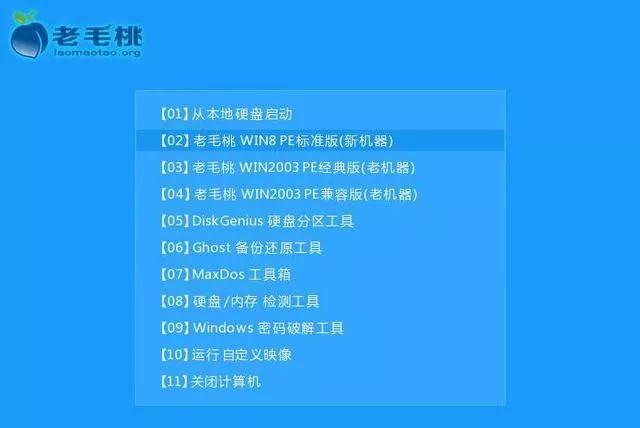
将制作好的启动u盘插入电脑usb接口,开启电脑,稍等即可进入到老毛桃主菜单页面,将光标移至“【02】老毛桃WIN8 PE标准版(新机器)”,按回车键确认。如果进入失败,亲选择第3项“老毛桃WIN2003 PE经典版”,如上图所示。
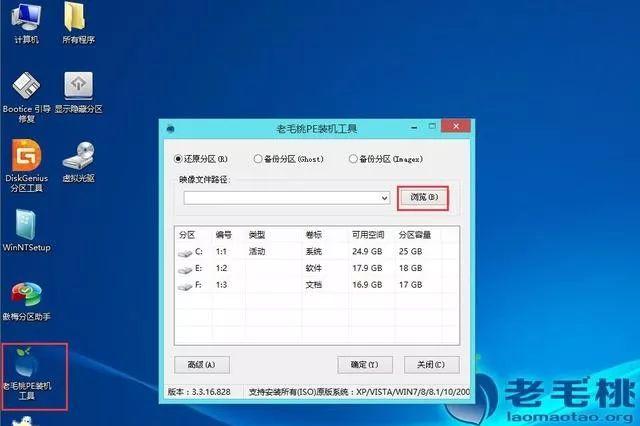
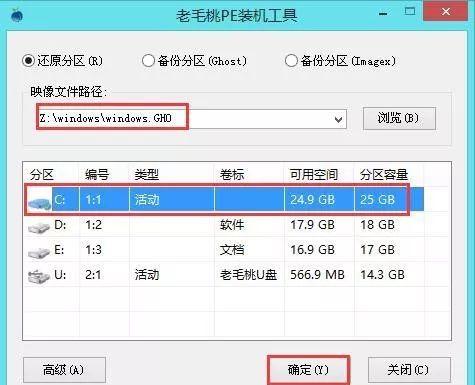
注意:一定要确认选中C盘,如果选中了其他盘,系统就会被安装在其它分区中。

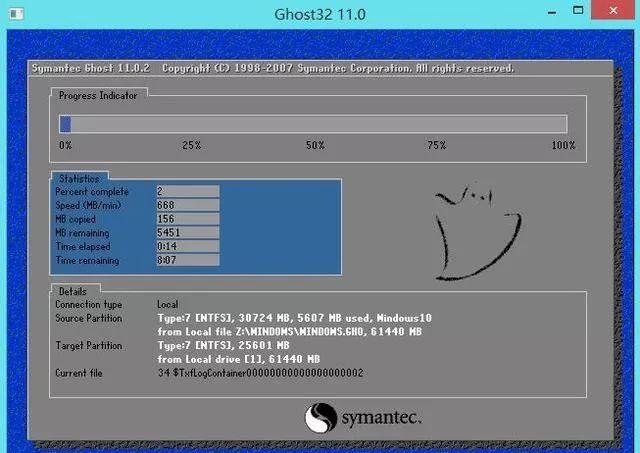
如上图,熟悉的Ghost安装界面出来了,接下来你要做的就是耐心等待,整个安装过程一般都是无人值守安装。安装过程中,千万不要断电或者随意重启电脑。遇到黑屏等情况,请耐心等待,一般都会正确安装。
特别提示: